Kuinka käynnistää Android-puhelimesi uudelleen?
Puhelimen uudelleenkäynnistys normaaleissa olosuhteissa toimii muutamassa minuutissa. Joten olosuhteet eivät aina ole sinun tapasi. On useita tilanteita, joissa sinun on etsittävä erilaisia tapoja käynnistää laite uudelleen. Laitteessasi voi olla viallinen virtapainike tai se voi olla yksi niistä tapauksista, joissa puhelimesi on sammutettu eikä käynnisty, jne. Rikkinäinen tai viallinen virtapainike on erittäin ärsyttävää, koska laitteen uudelleenkäynnistäminen ei ole helppoa sitten. Joten on tärkeää tietää erilaisia tapoja käynnistää Android-laite uudelleen eri tapauksissa. Tämä artikkeli tarjoaa tapoja käynnistää Android-laite uudelleen eri tavoilla, vaikka virtapainike ei toimi tai puhelin on jäätynyt.
Osa 1: Kuinka käynnistää Android-puhelin uudelleen ilman toimivaa virtapainiketta
Tuntuu melkein mahdottomalta käynnistä puhelin uudelleen, kun virtapainike ei toimi. Mutta onko laitteen käynnistäminen mahdotonta, kun virtapainike ei toimi? Ilmiselvästi ei; on tapa käynnistää laite uudelleen, kun virtapainike ei toimi. Jos laite on jo päällä, puhelimen uudelleenkäynnistäminen ei ole liikaa vaivaa. Tässä on siis 2 tapausta. Toinen on, kun puhelin on sammutettuna ja toinen on Android-laite päällä.
Kun Android-laite on pois päältä
Yritä kytkeä Android-laite laturiin tai kytkeä laite virtalähteeseen, ja tämä saattaa luultavasti käynnistää laitteen uudelleen. Lisäksi voit myös yrittää yhdistää Android-laitteen kannettavaan tietokoneeseen tai pöytätietokoneeseen USB: n avulla. Android-laitteen yhdistäminen kannettavaan tietokoneeseen tai pöytätietokoneeseen saattaa auttaa, koska tämä menetelmä ei välttämättä toimi aina. Mutta jos tämä toimii ja puhelin käynnistyy uudelleen, se on yksi yksinkertaisimmista tavoista käynnistää laite uudelleen ilman toimivia virtapainikkeita, kun puhelin on sammutettu.
Kun Android-laite on päällä
Yritä painaa äänenvoimakkuuspainiketta yhdessä kotipainikkeen kanssa, jolloin näyttöön tulee uudelleenkäynnistysvalikko. Voit käynnistää puhelimen uudelleen sinulle esitetyistä vaihtoehdoista.
Voit myös yrittää irrottaa akun, jos puhelimessa on irrotettava akku, ja laittaa akun takaisin puhelimeen ja kytkeä laitteen virtalähteeseen. Tämä joskus toimii, kun puhelin käynnistyy uudelleen.
Osa 2: Kuinka pakottaa Androidin uudelleenkäynnistys, kun se on jäätynyt
Menetelmä 1 pakottaaksesi Android-laitteen uudelleenkäynnistyksen
Kaikki meistä tietävät, kuinka ärsyttävää on, kun puhelin jäätyy sitä käytettäessä. Se on ärsyttävää, eikä sille voi mitään ja se pahentaa tilannetta. Mutta eikö jäätynyttä puhelinta todellakaan ole mahdollista purkaa. Ehdottomasti ei; voit sitten käynnistää laitteen uudelleen ja poistua tästä. Mutta kuinka käynnistät laitteen uudelleen, kun puhelin on jäätynyt eikä vastaa. On tapa, jolla voit pakottaa käynnistämään laitteen uudelleen käyttämällä yksinkertaista temppua.
Kun puhelin on jäässä, käynnistä laite uudelleen painamalla puhelimen lepotilapainiketta muutaman sekunnin ajan. Kun pidät virtapainiketta painettuna muutaman sekunnin ajan, se kysyy, haluatko sammuttaa laitteen. Älä vapauta virtapainiketta ja pidä virtapainiketta painettuna, kunnes puhelin sammuu ja näyttö sammuu. Kun puhelin on sammutettu, voit nyt vapauttaa virtapainikkeen. Käynnistä puhelin uudelleen pitämällä virtapainiketta painettuna, kunnes puhelimen näyttö syttyy. Puhelimen pitäisi nyt toimia normaalisti.

Menetelmä 2 pakottaaksesi Android-laitteen uudelleenkäynnistyksen
On toinen tapa, jolla voit pakottaa puhelimen käynnistämään uudelleen, jos puhelin on jäätynyt. Pidä virtapainiketta painettuna ja äänenvoimakkuuden lisäyspainiketta, kunnes näyttö sammuu. Kytke laite takaisin päälle painamalla virtapainiketta muutaman sekunnin ajan ja se on valmis. Voit käyttää äänenvoimakkuuden vähennyspainiketta, jos äänenvoimakkuuden lisäyspainike ei toimi.

Jos puhelimessasi on irrotettava akku, voit yrittää irrottaa akun ja laittaa sen takaisin päälle ja kytkeä laitteen päälle.
Osa 3: Kuinka käynnistää Android-puhelin uudelleen vikasietotilassa
Android-puhelimet voidaan tarvittaessa käynnistää uudelleen vikasietotilaan. Vikasietotila voi olla loistava tapa ratkaista Android-laitteen ohjelmisto-ongelmia. Se voi johtua mistä tahansa Android-laitteeseen asennetuista sovelluksista tai muista ongelmista johtuvista ongelmista. Kun olet lopettanut tämän tilan, sammuta puhelin ja käynnistä puhelin takaisin normaalitilassa. Joten katsotaan nyt, kuinka Android-puhelin käynnistetään uudelleen vikasietotilassa muutamilla yksinkertaisilla vaiheilla.
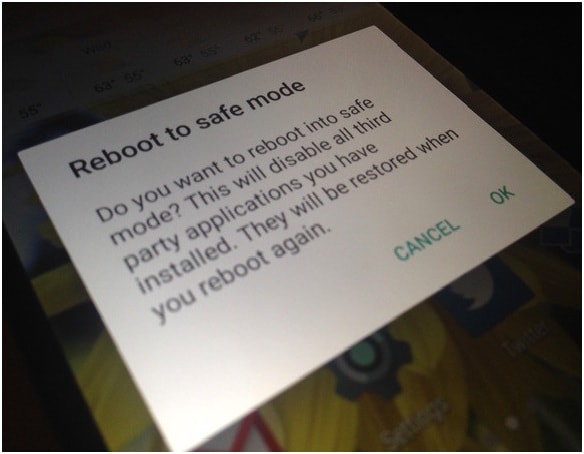
Vaihe 1: Kuten tavallisesti sammutat Android-laitteesi, pidä puhelimen virtapainiketta painettuna jonkin aikaa, jolloin sinua kehotetaan sammuttamaan Android-puhelin.
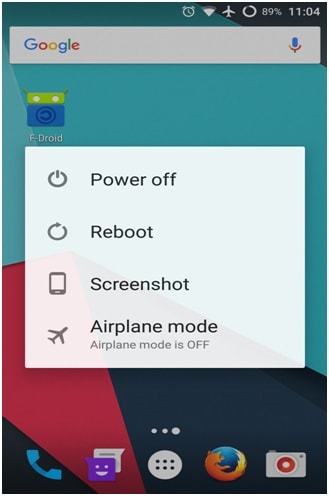
Vaihe 2: Kun saat vaihtoehdon sammuttaa laite, napauta ja pidä Power Off -vaihtoehtoa painettuna jonkin aikaa ja Android-puhelin pyytää sinulta vahvistusta siirtyäksesi vikasietotilaan, kuten alla olevassa kuvassa näkyy.
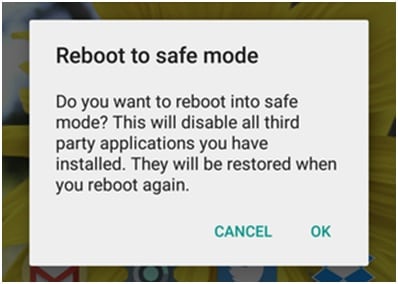
Napauta ‘OK’ ja puhelin käynnistyy uudelleen vikasietotilaan muutamassa minuutissa. Vikasietotilassa et voi avata ja käyttää lataamiasi sovelluksia, ja ‘Vikasietotila’-merkki tulee näkyviin näytölle alla olevan kuvan mukaisesti.
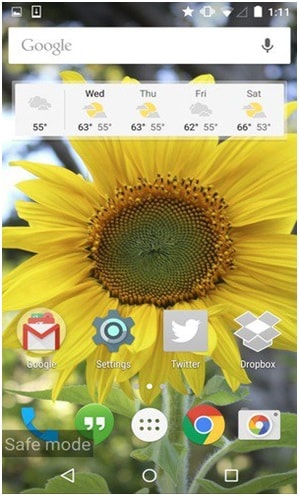
Vikasietotila on hyödyllinen myös määritettäessä, missä ongelma todella piilee ja johtuuko se laitteelle asentamastasi sovelluksesta vai itse Androidista.
Kun olet valmis käyttämään vikasietotilaa, voit sammuttaa puhelimen normaalisti ja käynnistää sen uudelleen.
Osa 4: Palauta tiedot, jos puhelin ei käynnisty uudelleen
Mitä teet, jos puhelimesi ei käynnisty tai vaurioituu? Ensimmäinen asia, joka tulee mieleemme, on puhelimeen tallennetut tiedot. Tietojen palauttaminen on välttämätöntä, jos laite on vaurioitunut. Joten sellaisessa koettelevassa tilanteessa DrFoneTool – tietojen palautus (Android) voi tulla suureksi avuksi. Tämä työkalu auttaa purkamaan kaikki vaurioituneeseen laitteeseen tallennetut tiedot. Katsotaanpa, kuinka tämä työkalu auttaa palauttamaan vaurioituneeseen puhelimeen tallennettuja tietoja, jotka eivät käynnisty uudelleen.

DrFoneTool – tietojen palautus (Android)
Maailman ensimmäinen tiedonhakuohjelmisto rikkinäisille Android-laitteille.
- Sitä voidaan käyttää myös tietojen palauttamiseen rikkinäisistä laitteista tai laitteista, jotka ovat vaurioituneet jollain muulla tavalla, kuten uudelleenkäynnistyssilmukassa jumissa.
- Alan korkein hakuaste.
- Palauta valokuvia, videoita, yhteystietoja, viestejä, puhelulokeja ja muuta.
- Yhteensopiva Samsung Galaxy -laitteiden kanssa.
Kuinka käyttää DrFoneTool – Data Recovery (Android) -ohjelmaa tietojen palauttamiseen, jos puhelin ei käynnisty uudelleen?
Vaihe 1: Android-laitteen liittäminen tietokoneeseen
Ensin on tärkeää yhdistää Android-laite tietokoneeseen. Liitä siis Android-laite tietokoneeseen USB-kaapelilla ja käynnistä DrFoneTool-työkalupaketti tietokoneella. Valitse kaikista työkalupakkeista ‘Palauta’.

Vaihe 2: Valitse palautettavat tietotyypit
Nyt on aika valita palautettavat tietotyypit. Android Data Backup & Restore valitsee automaattisesti kaikki tietotyypit. Joten valitse palautettavat tietotyypit ja napsauta ‘Seuraava’ jatkaaksesi.
Tämä toiminto auttaa poimimaan olemassa olevia tietoja Android-laitteella.

Vaihe 3: Valitse vian tyyppi
Android-puhelimessa on kahdenlaisia vikoja, joista toinen on kosketus ei toimi tai ongelma puhelimeen pääsyssä ja toinen musta näyttö tai rikki näyttö. Valitse tilannettasi vastaava vian tyyppi.

Valitse seuraavassa ikkunassa puhelimen laitenimi ja malli ja napsauta sitten ‘Seuraava’.

Varmista, että olet valinnut puhelimelle oikean laitemallin ja nimen.
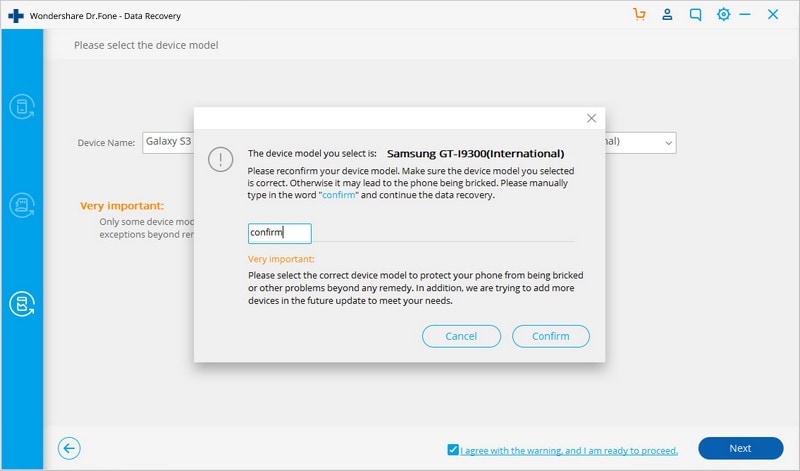
Vaihe 4: Siirry lataustilaan Android-laitteella
Alla mainitut ohjeet lataustilaan siirtymiseksi.
• Sammuta laite.
• Paina ja pidä alhaalla äänenvoimakkuuden vähennyspainiketta, puhelimen kotipainiketta ja virtapainiketta samanaikaisesti.
• Siirry lataustilaan painamalla äänenvoimakkuuden lisäyspainiketta.

Vaihe 5: Android-laitteen analysointi
Kun puhelin on siirtynyt lataustilaan, DrFoneTool Toolkit alkaa analysoida laitetta ja ladata palautuspaketin.

Vaihe 6: Esikatsele ja palauta tietoja
Kun analyysi on valmis, kaikki tiedostotyypit näkyvät luokissa. Joten valitse esikatsella olevat tiedostot ja valitse haluamasi tiedostot ja napsauta ‘Palauta’ tallentaaksesi kaikki tiedot, jotka haluat säilyttää.

Joten nämä ovat tapoja, joilla voit käynnistää Android-laitteesi uudelleen eri tilanteissa. Kaikissa edellä mainituissa tapauksissa on ehdottomasti suoritettava due diligence -vaiheita, kun noudatat vaiheita laitteen käynnistämiseksi uudelleen tai yrität palauttaa tiedostoja vahingoittuneesta laitteesta.
Viimeisimmät artikkelit

